Sådan bruger du Trackr til at finde dine nøgler, tegnebog, telefon eller noget andet

Jeg vurderer, at den gennemsnitlige person taber deres nøgler over sytten gange hver time. Trackr er en Bluetooth-tracker, som du kan bruge til at finde dine nøgler i sofaen eller finde din tegnebog, hvis du forlod den bag ved linjen. Sådan sporer du op.
Hvad er Trackr?
Trackr er en Bluetooth-aktiveret enhedssporing, der passer til din nøglering eller kan glide i din lommebog, der parrer med din smartphone. Trackr kommer i et par forskellige formfaktorer. Trackr Bravo ($ 30) er omtrent en kvarts størrelse med en loop til at passe på dit nøglering og en enkelt knap på forsiden, du kan trykke for at ringe din telefon. Trackr Pixel ($ 25) er lidt mindre, leveres i ni farver og er knyttet til dine nøgler, taske eller rygsæk med en streng. Trackr Wallet ($ 30) handler om størrelsen af et kreditkort, men lidt tykkere, designet til at passe i din tegnebog. Trackr Wallet 2.0 ($ 30) er præcis størrelsen og formen på et kreditkort, men er kun tilgængelig for forudbestilling på tidspunktet for skrivningen. Hvis du køber Trackr-enheder i bulk, kan du få dem til en anstændig rabat. Amazon sælger fire Trackr Bravo-enheder til $ 80 eller $ 20 hver.
Når din Trackr er forbundet til din telefon, kan du åbne Trackr-appen for at ringe den, hvis du er i nærheden. Du kan også se, hvor dine nøgler, tegnebog eller anden manglende enhed sidst blev set på et kort. Hvis du trykker på højttalerikonet i appen, vil din Trackr lave et højt ringetone, der hjælper dig med at finde det, selvom det sidder fast under sofaen eller i dine andre bukser. Hvis du ved, hvor dine nøgler er, men du har mistet din telefon, kan du også klikke på knappen på din Trackr. Dette vil ringe din telefon og vise dig at det var i din hånd hele tiden, og at du stiller spørgsmålstegn ved alle dine livsvalg indtil nu.
Hvis du har mistet dine nøgler, og du ikke er i Bluetooth-rækkevidde, appen på din telefon viser dig den sidste kendte GPS-placering på din enhed. Trackr bruger også en tjeneste kaldet Crowd Locate Network for at finde dine ting, selvom du ikke er tæt på det. Alle, der har installeret Trackr-appen, kan finde dine enheder, hvis de kommer tæt på den, hvorefter din kortplacering bliver opdateringer. Så hvis du for eksempel forlod din tegnebog i baren, men nogen vælger den op og tager den et eller andet sted, vil din wallet-placering blive opdateret, når den kommer tæt på en anden Trackr-bruger. Dette er ikke en garanti, men det er en praktisk tilbagefald, hvis du mister dine ting, især hvis du bor i en storby, hvor der er en højere chance for, at en anden kan bruge den samme app du gør.
Bortset fra at finde Dine nøgler, Trackr tilbyder også en praktisk færdighed til Amazon Echo, som giver dig mulighed for at finde din telefon med en talekommando. Du behøver ikke en Trackr-enhed for at kunne bruge dette, og færdigheden er gratis. Du kan læse vores vejledning her, hvordan du konfigurerer det.
Sådan opretter du en Trackr
For at konfigurere din Trackr skal du installere Trackr-appen til Android eller iOS. Når du først åbner appen, skal du trykke på "Tilføj en ny enhed."
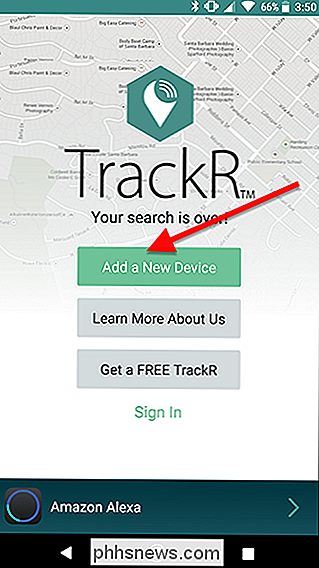
Tryk på din enhed i listen over Trackr-enheder på det næste skærmbillede.
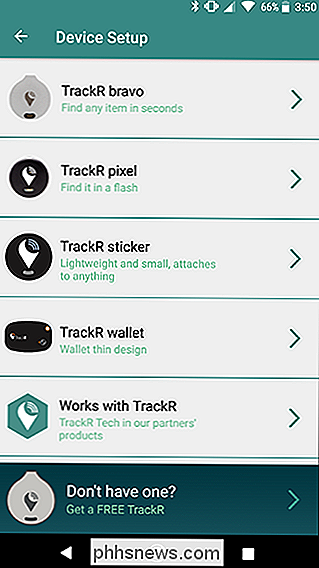
Giv dit Trackr et navn, der beskriver det objekt, du sporer, som "nøgler "Eller" tegnebog. "
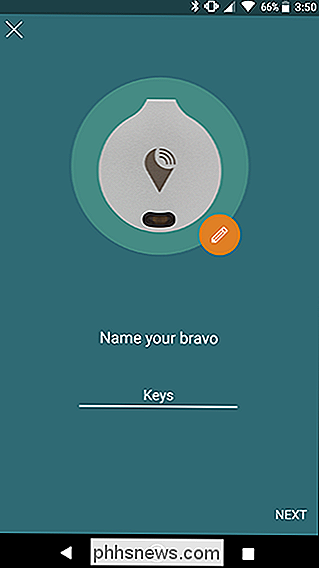
Næste vil appen fortælle dig at trykke på knappen på forsiden af din Trackr. Klik på det for at starte parringsprocessen.
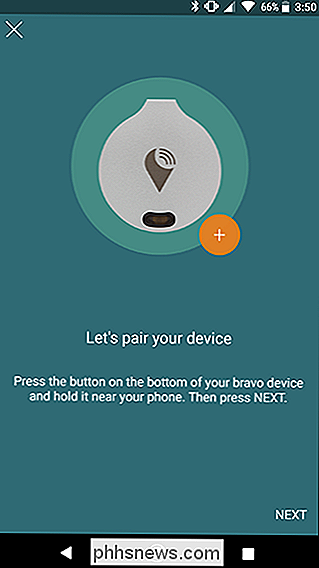
Placer Trackr ved siden af din telefon. Lyset skal blinke blåt. Tryk på Næste på din telefon for at parre din Trackr.
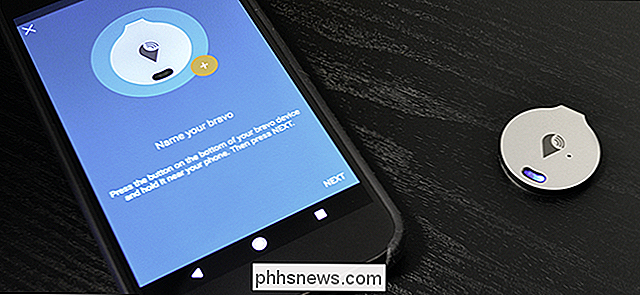
Trackr-appen tager et øjeblik at oprette forbindelse til din enhed. Når det er gjort, skal du trykke på Næste.
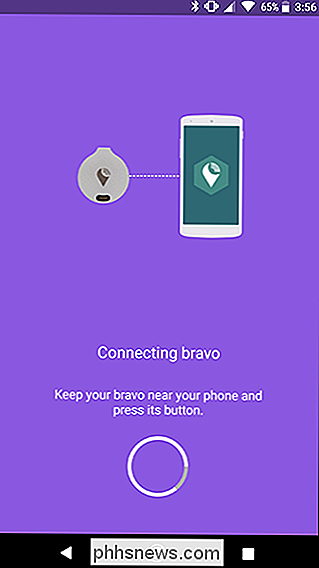
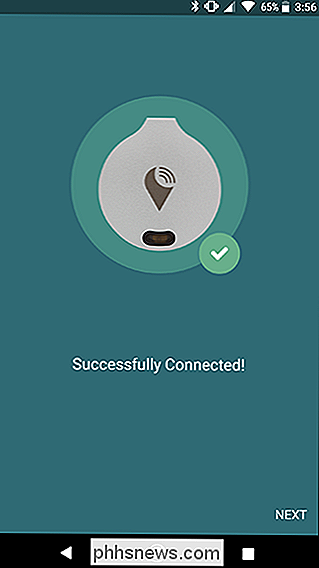
Når din enhed er tilsluttet, foretager Trackr et par tests for at sikre, at din enhed fungerer. For det første vil det teste området. For at gøre dette skal du holde Trackr et par meter væk fra din telefon og trykke på Testområde. Efter et øjeblik vil appen fortælle dig, hvor langt du kan få, før Trackr vil afbryde forbindelsen. Dette vil blive påvirket af vægge og elektronik, så du kan ikke være i stand til at gå på tværs af huset og forblive forbundet, men det skal fungere, når du er tæt på.
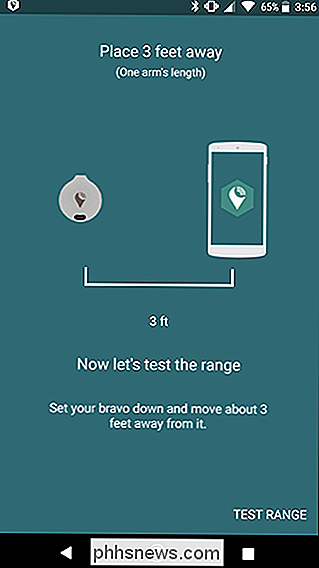
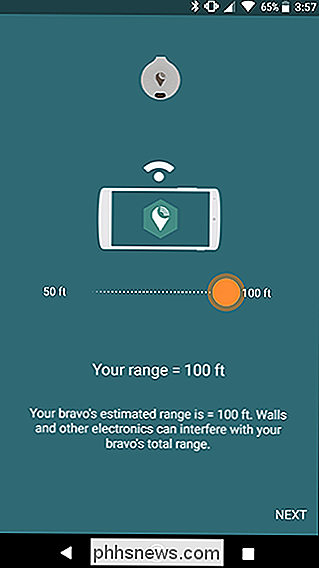
Derefter tester appen, hvor højt din Trackr er. Sæt Trackr et par meter væk fra din telefon og tryk på Ring Device. Din Trackr vil udsende en ringetone. Dette er, hvor højt din enhed ringer, når du prøver at finde den fra din telefon. Hvis det fungerer korrekt, vil appen give dig en udlæsning af dens decibelniveau.
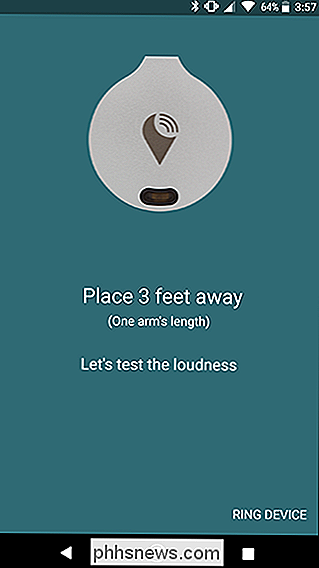
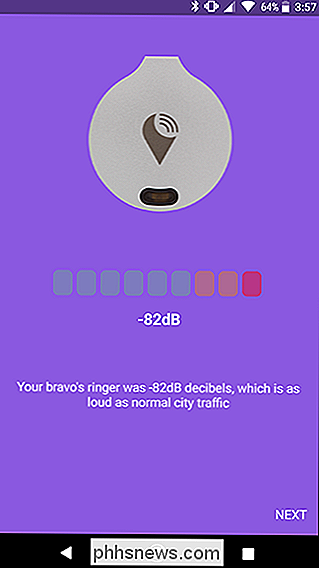
Efter begge tests vil du se en "Kompatibilitetsrapport." Selvfølgelig vil du antage, at Trackr-enheden ville fungere godt og være kompatibel og alt det, men det er praktisk at få et par tests til at vise dig, hvordan det virker, og sørg for at din fungerer korrekt. Tryk på Done for at fortsætte.
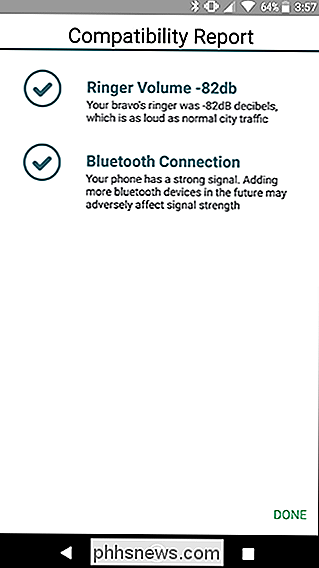
Endelig beder Trackr dig om at logge ind (eller oprette) din Trackr-konto. Dette vil binde din Trackr til din konto, så du kan finde den fra andre enheder. Derudover vil dette forbinde dig til Trackr Crowd Locate-tjenesten, som lader andre brugere finde dine enheder, hvis du ikke er inden for rækkevidde. Og tillader det også, at din telefon kan se nogen spor, som en anden tabte.
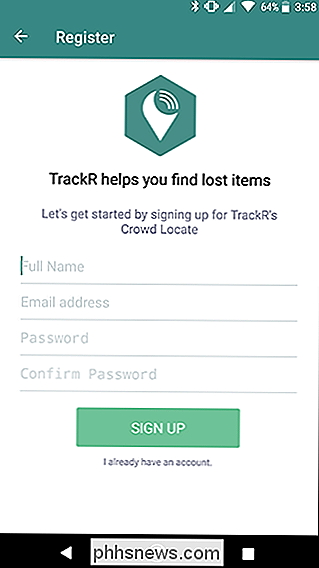
Du kan gentage denne proces for så mange Trackr-enheder, som du har brug for. Når din Trackr er tilsluttet, vil du se en prikket grøn halvcirkel nederst, der angiver, hvor tæt du er på din enhed (hvis du ikke er inden for Bluetooth-rækken, vil det sige "Søgning ...") og en runde højttalerikon. Tryk på højttalerikonet for at ringe dine nøgler. Øverst på skærmen kan du se et kort, der viser dig den sidste kendte placering af din Trackr.
Du kan også trykke på menuknappen øverst til højre for at se en liste over andre enheder, du har tilsluttet til Trackr.
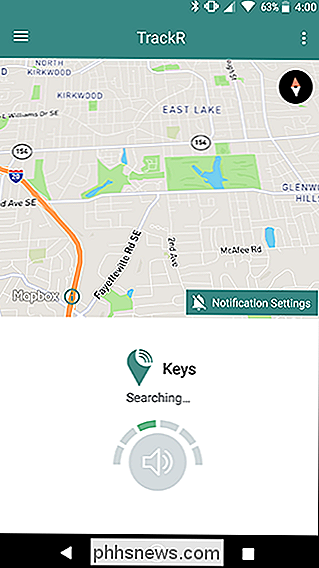
Trackr-enheder kan desværre kun finde dine ting, så længe de er inden for Bluetooth-rækkevidde af din telefon (eller en anden Trackr-bruger), men det er stadig mere end nok til at tage sig af de øjeblikke, når du er fraværende- glem at glemme, hvor du forlod din tegnebog.

Sådan får du adgang til en webside, når den er nede
Intet forsvinder helt fra internettet. Uanset om en webside har været nede i nogle få minutter eller et par år, kan du alligevel se indholdet på en måde. Valgmulighed 1: Google Cache Google og andre søgemaskiner henter og beholder kopier af websider de indekserer. Hvis en webside er nede, kan du nemt se den seneste kopi cached af Google.

Sådan deaktiverer du Facebooks chat-stil postfaneblade
Når du chatter med mennesker på Facebook, vises hver samtale i nederste højre hjørne af webstedet som en chat-faneblad. Nu bruger Facebook det samme værktøj til indlæg, du følger. Hver gang nogen kommenterer dine indlæg eller indlæg, som du også har kommenteret, vises en fane i nederste højre hjørne.



